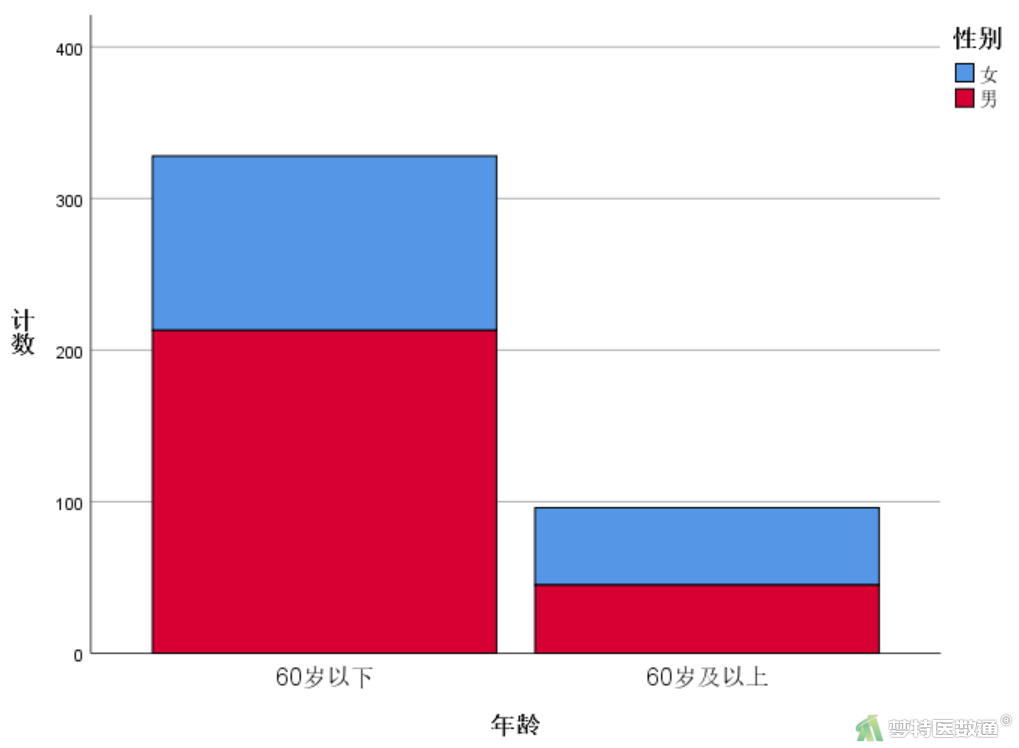条图/条形图用以描述按性质分组的某项指标值的大小。本文介绍在SPSS软件中绘制条图/条形图的步骤。
关键词:SPSS; 条图; 条形图; 图形绘制
一、案例介绍
以“条图/条形图”数据为例,用单式条图绘制不同年龄组(0=60岁以下,1=60岁及以上)手术时间的均数和标准差;用复式条图绘制不同年龄组(0=60岁以下,1=60岁及以上)的不同性别(0=女,1=男)人数分布;用分段条图绘制不同年龄组(0=60岁以下,1=60岁及以上)的手术时间占比。对数据的变量和水平进行标签赋值后部分数据见图1。本案例数据可从“附件下载”处下载。
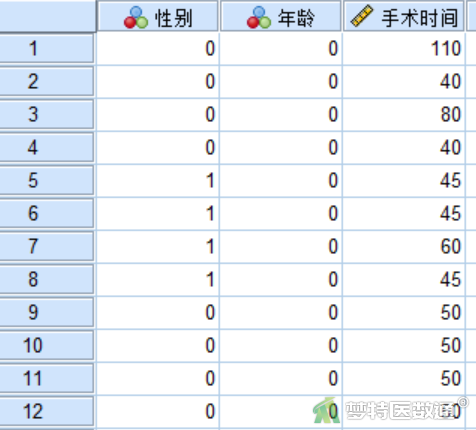
二、软件操作及结果演示
(一) 主对话框
本案例图形均可在图表构建器中绘制,详见“图表构建器——SPSS软件介绍”。此处介绍在“旧对话框”中的绘制步骤。
选择“图形”—“旧对话框”—“条形图”(图2)。
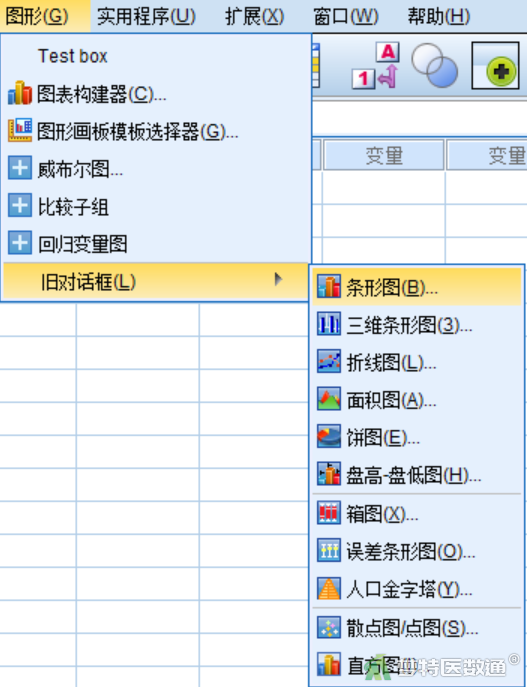
打开“条形图”主对话框,见图3。具体参数设置及介绍如下:
- 简单:单式条图。
- 簇状:复式条图。
- 堆积:分段条图。
- 个案组摘要:描述某一反应变量各分组的比例或各分组的描述指标(如均数、中位数、总和等)。1个分类变量可绘制单式条图,2个分类变量可绘制复式条图或分段条图。
- 单独变量的摘要:描述多个反应变量。反应变量的计量单位应一致,只有1个反应变量时为单式条图;2个以上反应变量时为复式条图。
- 单个个案的值:个体观察值描点。
- 定义:三种条图类型的定义对话框基本相同(单式条图对话框缺少一个分类变量选项)。
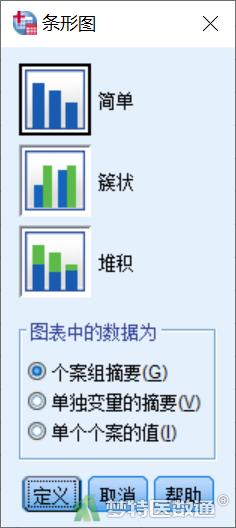
点击“定义”后,打开与所选条图类型对应的定义对话框,这里以“簇状条图”对应的定义对话框(定义簇状条形图:个案组摘要)为例(图4)。
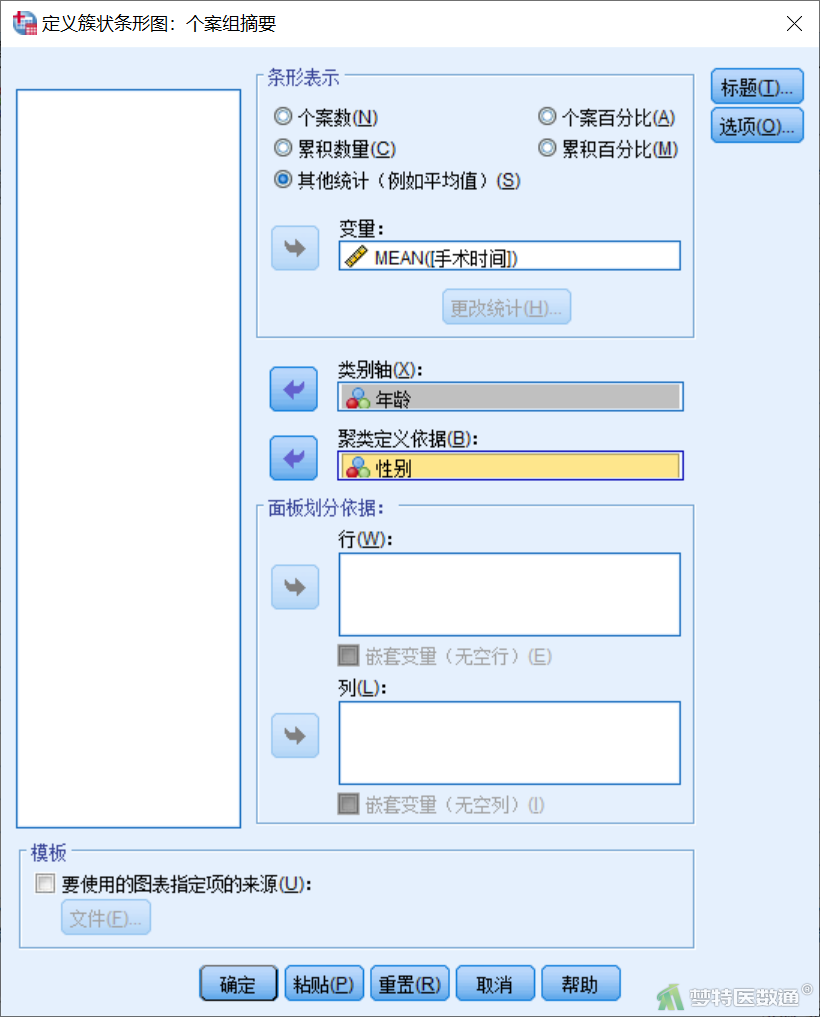
具体参数设置及介绍如下:
【其他统计(例如平均值)】选择此项后,“变量”框被激活,选入变量后,“更改统计”按钮被激活,有均数、中位数、标准差、最小值、最大值、合计等18余项统计量供选择。
【类别轴】 分类变量轴变量,即横轴所代表的分类变量。
【聚类定义依据】 分簇变量,用图例表示的分类变量。
【面板划分依据】分为“行分层变量”和“列分层变量”。
【要使用的图标指定项的来源】勾选此项后,“文件”按钮被激活,可选择已有的模板文件为本图形的模板。
【选项】:点击“选项”按钮,弹出“选项”子对话框(图5)。
- 显示由缺失值定义的组:选择此项后,图形中除了原有的分布外,还将多出一组缺失值的组别
- 显示误差条形图:有置信区间、标准误和标准差三种选择。置信区间默认为95%区间,标准误和标准差默认加减2个标准误或标准差单位。
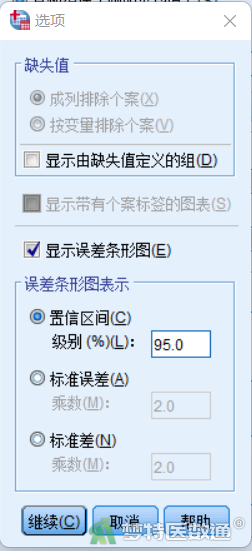
(二) 绘制单式条图
在“条形图”主对话框(图3)中,选择“简单”“个案组摘要”,点击“定义”。在“定义简单条图:个案组摘要”对话框中(图6),在“条形表示”项中选择“其他统计(例如平均值)”,“变量”项中选入“手术时间”,“类别轴”项中选入“年龄”;点击“选项”,打开其对话框(图7),选择“显示误差条形图”,在“误差条形图表示”项中选择“标准差”,并将其“乘数”修改为“1”,点击“继续”;点击“确定”。
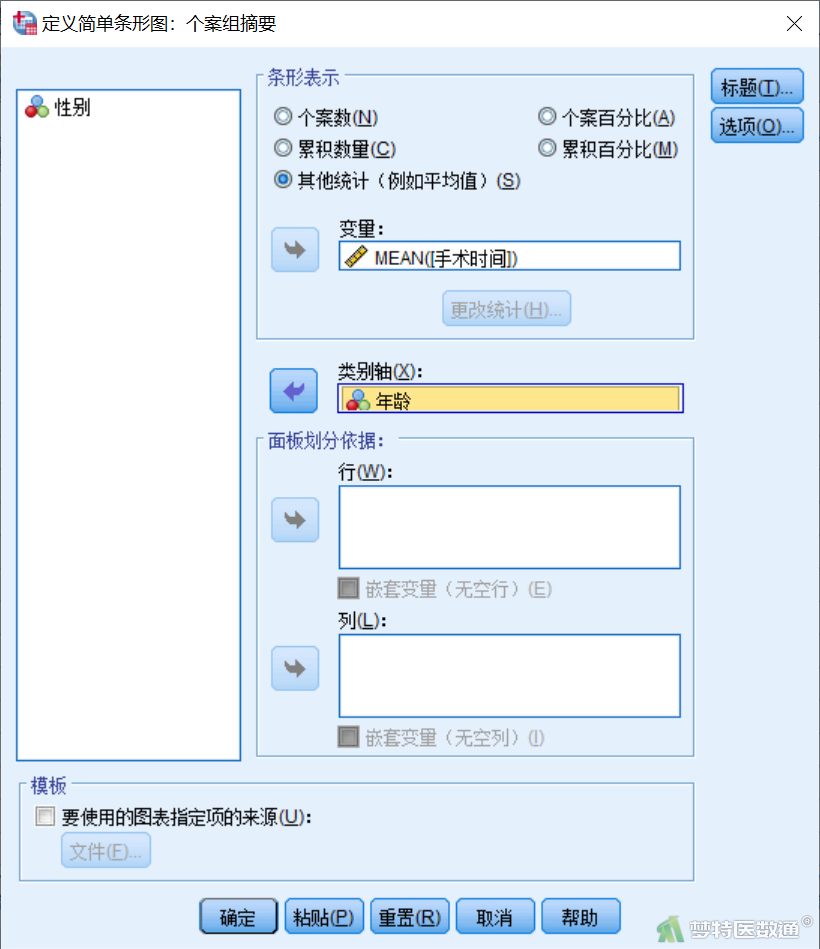
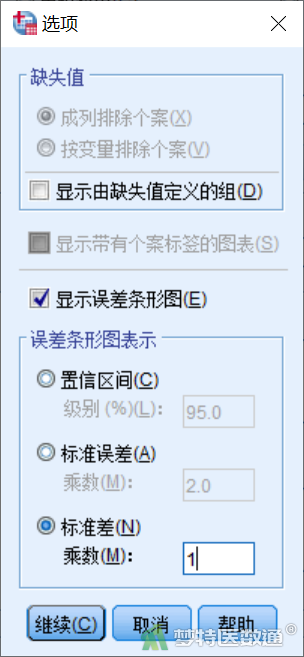
得到“描述不同年龄组手术时间均数和标准差的单式条图”(图8)。可用图形编辑器(链接)对图片进行美化设置。
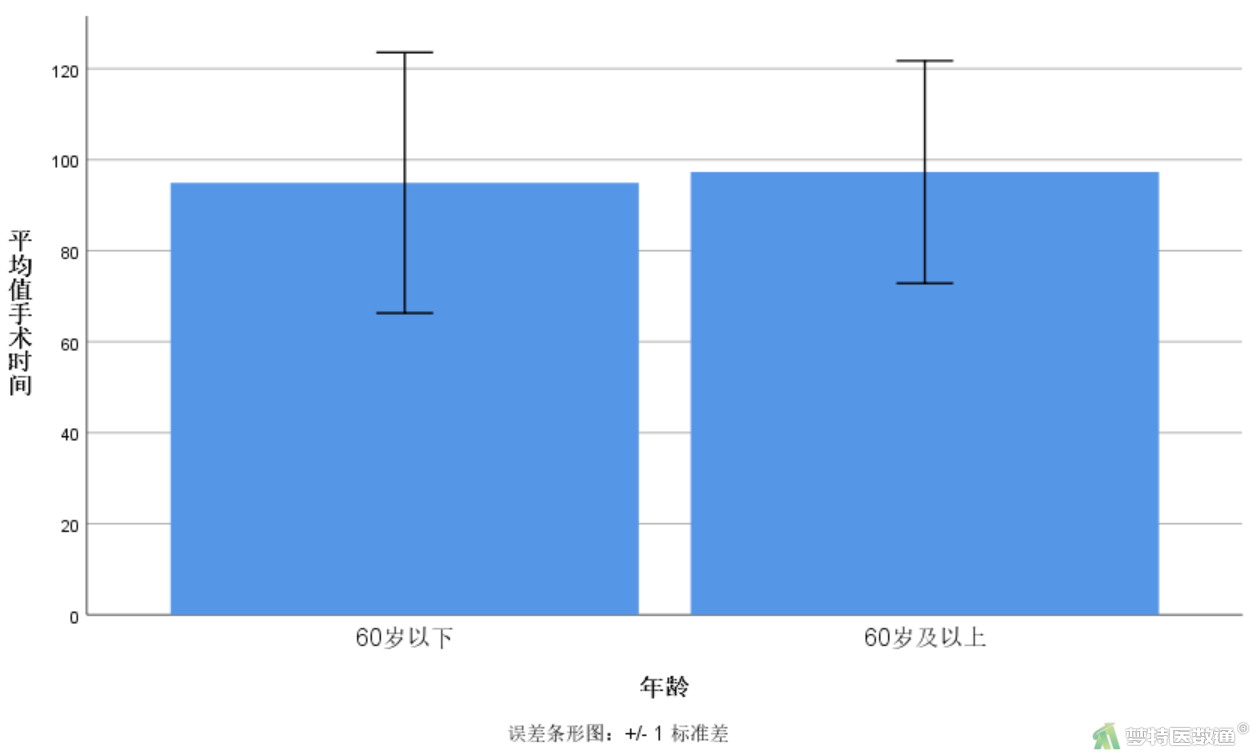
(三) 绘制复式条图
在“条形图”主对话框(图3)中,选择“簇状”“个案组摘要”,点击“定义”。在“定义簇状条形图:个案组摘要”对话框中(图4),在“条形表示”项中选择“其他统计(例如平均值)”,“变量”项中选入“手术时间”,“类别轴”项中选入“年龄”,“聚类定义依据”项中选入“性别”;点击“选项”,打开其对话框(图7),选择“显示误差条形图”,在“误差条形图表示”项中选择“标准差”,并将其“乘数”修改为“1”,点击“继续”;点击“确定”。
得到“描述不同年龄组不同性别人数分布的复式条图”(图9)。
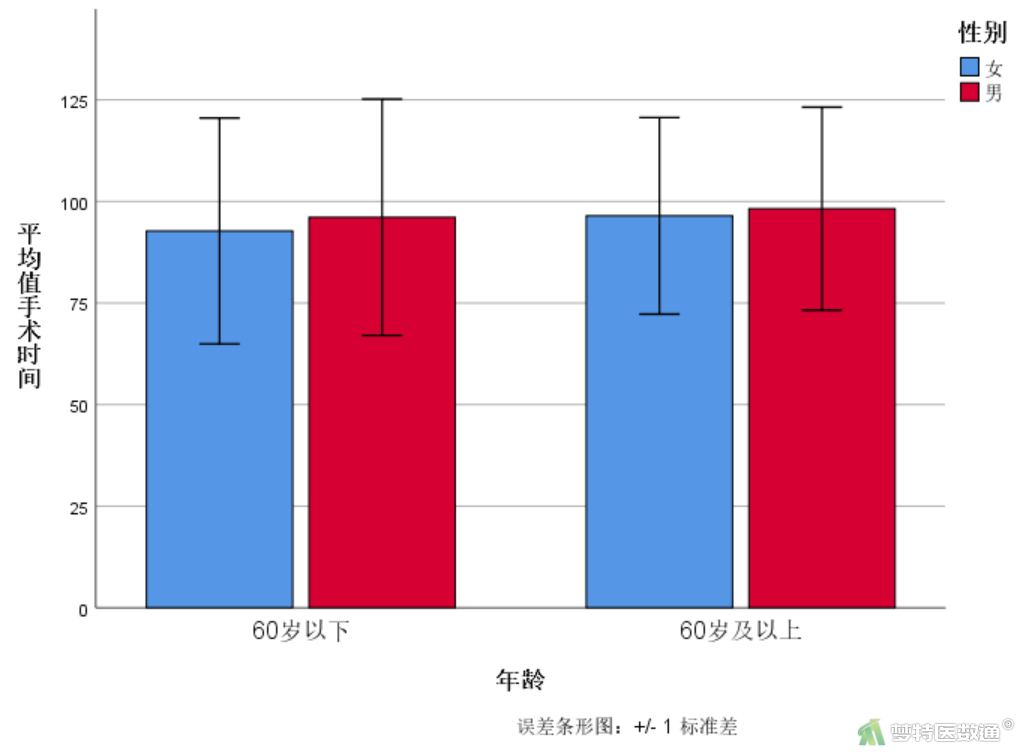
(四) 绘制分段条图
在“条形图”主对话框(图3)中,选择“堆积”“个案组摘要”,点击“定义”。在“定义堆积条形图:个案组摘要”对话框中(图10),在“条形表示”项中选择“个案数”,“类别轴”项中选入“年龄”,“堆积定义依据”项中选入“性别”点击“确定”。
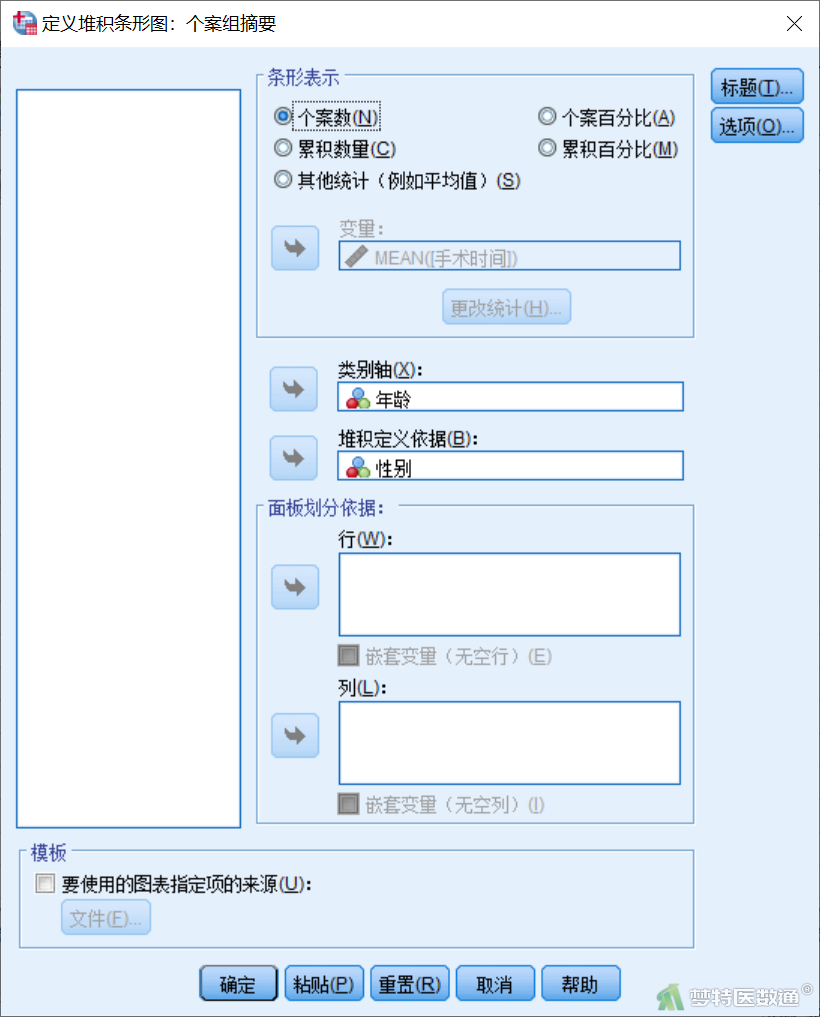
得到“描述不同年龄组手术时间占比的分段条图”(图11),可用图形编辑器(链接)对图片进行美化设置。